Introduzione
Vim è un eccellente editor di testo da riga di comando, soprattutto se sei a tuo agio con le sue scorciatoie, modalità e associazioni. Tuttavia, quando si lavora con esso.
Possiamo incontrare casi in cui è necessario commentare i blocchi di codice durante la modifica del codice e dei file di configurazione.
Questo articolo descrive modi semplici e veloci per commentare più righe di codice nell'editor Vim.
Metodo (1):
- Apri il file usando vim editor
vim unixcop.txt- Evidenzia le righe che vuoi commentare andando sulla riga che vuoi commentare e premi MAIUSC+V quindi sposta il cursore su o basso chiavi o k o j in base alla posizione del cursore per evidenziare le righe una per una come mostrato di seguito.
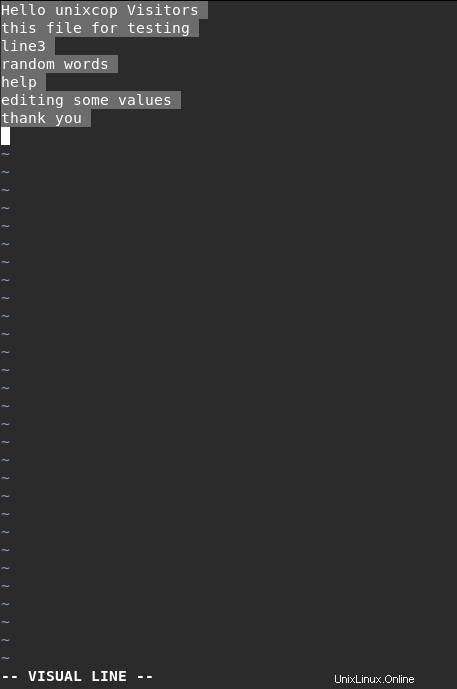
- Digita quanto segue e premi INVIO
:s/^/# /s :sta per sostituzione.
Quindi sostituiamo il accento circonflesso simbolo (^ ) (all'inizio della riga) con (# ) (cancelletto).
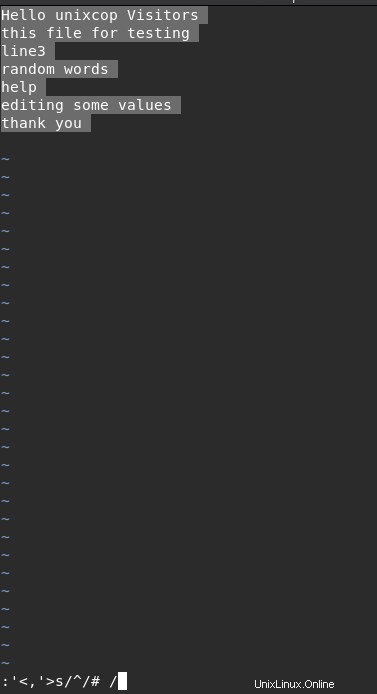
- Vedrai che le righe selezionate sono commentate, quindi digita :wq per salvare il file ed uscire.
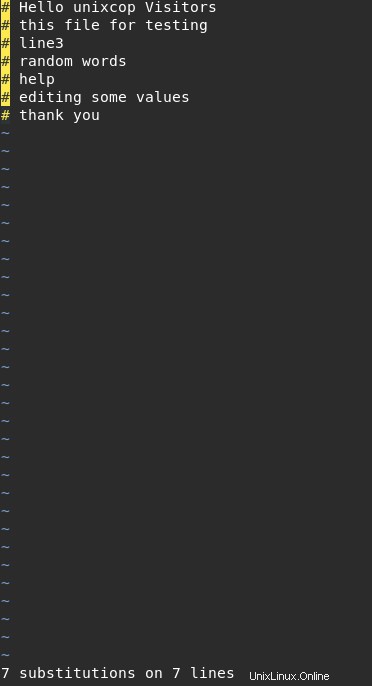
Metodo (2):
- Apri il file con vim
vim unixcop.txt- Imposta i numeri di riga digitando di seguito, quindi premi INVIO.
:set number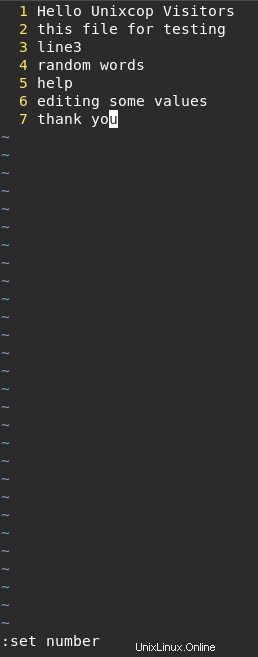
- Inserisci il seguente comando, quindi premi INVIO.
:1,7s/^/#Sostituisci (7) con il numero di righe di cui vuoi eseguire l'hashing.
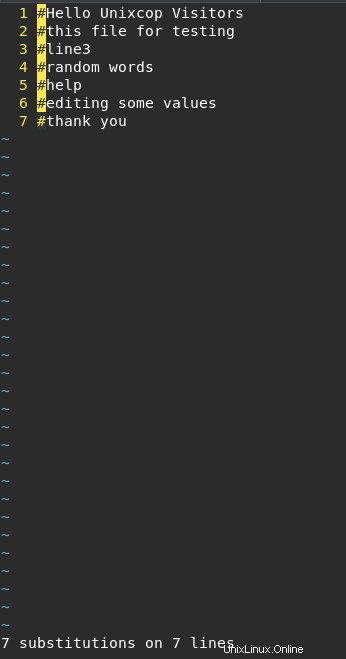
- Annulla l'impostazione dei numeri di riga.
:set nonumber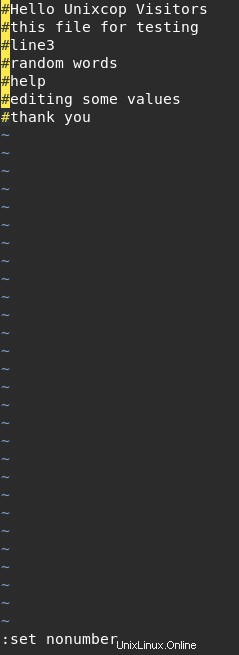
- Digita :wq per salvare il file ed uscire.
Metodo (3):
vim lines.txt- Digita quanto segue e premi il tasto INVIO:
:g/\line/s/^/# /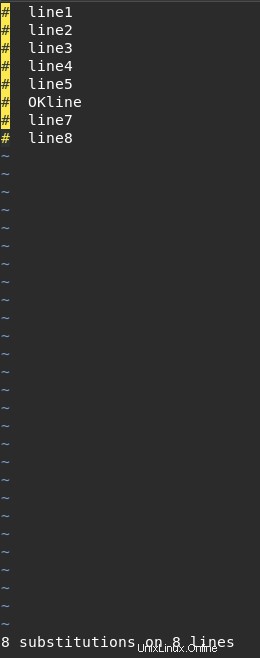
Il comando precedente commenterà tutte le righe che contengono la parola riga .
Sostituisci linea con una parola a tua scelta.
Conclusione
Questo è tutto
In questo articolo, ti abbiamo mostrato come commentare più righe contemporaneamente nell'editor di vim usando 3 metodi.
Grazie